Masz dość konieczności zapamiętywania i wpisywania haseł, aby się gdzieś zalogować? Wypróbuj hasło: the Metoda uwierzytelniania opracowana przez FIDO Alliance który został szybko przyjęty przez takie firmy jak Apple, Google i Microsoft. Chociaż nie są one jeszcze standardem w branży, klucze powoli stają się „rozwiązaniem” dla haseł, zapewniając większe bezpieczeństwo i spokój ducha oraz eliminując frustrację związaną z hasłami w zakresie ochrony kont internetowych.
Przodującym w dziedzinie przesyłania kluczy jest Google, który oferuje łatwe sposoby konfigurowania i synchronizowania kluczy na różnych urządzeniach za pośrednictwem przeglądarki Chrome. Jeśli dopiero zaczynasz korzystać z kluczy dostępu i chcesz zacząć, jednym z najlepszych miejsc na początek jest utworzenie takiego hasła dla swojego konta Google – ponieważ oczywiście jedno z nich posiadasz.
Poniżej pokażemy, jak skonfigurować hasło do konta Google i rzucić okiem na to, jak obiecują nam przyszli giganci technologiczni bez hasła. Aby uzyskać więcej, nie przegap wszystkich informacji o nowej obsłudze RCS w telefonie iPhone i tym sprytnym hacku pozwalającym zwolnić miejsce na koncie Gmail bez usuwania wszystkich e-maili.
Jeśli chcesz użyć sprzętowego klucza bezpieczeństwa do wprowadzenia hasła i zalogowania się na swoje konta Google, Google ma własny klucz bezpieczeństwa Titan. Klucz współpracuje z Twoim komputerem, ale można go także podłączyć do większości urządzeń iPhone i Android, o ile obsługują one USB lub NFC.
Bliższe dane
Jakie są wymagania dotyczące korzystania z kluczy dostępu?
Zanim skonfigurujesz klucze Google, musisz spełnić następujące wymagania, które różnią się w zależności od używanego urządzenia.
- W przypadku urządzeń mobilnych musisz mieć zainstalowany co najmniej system iOS 16 lub Android 9.
- Na komputerze musi być zainstalowany co najmniej system MacOS Ventura lub Windows 10. Twoja przeglądarka internetowa musi także mieć wersję Google Chrome 109, Apple Safari 16 lub Microsoft Edge 109.
Jak skonfigurować klucze w Google
W wybranej przeglądarce internetowej – na telefonie, tablecie lub komputerze – przejdź do g.co/passkeys. Jeśli jesteś już zalogowany na swoim bieżącym koncie Google, zostaniesz poproszony o podanie zwykłego hasła w celu zweryfikowania swojej tożsamości. Jeśli chcesz zmienić konto, kliknij bieżący adres e-mail, aby wybrać spośród wszystkich pozostałych kont Google.
Teraz wprowadź hasło, gdy zostaniesz o to poproszony, i naciśnij Następny. Na następnej stronie zostaniesz poproszony o utworzenie hasła. Gdy pojawi się wyskakujące okienko, naciśnij Kontynuować. Hasło zostanie zapisane na Twoim urządzeniu (na przykład w pęku kluczy iCloud w systemie iOS), a jego wartość różni się w zależności od urządzenia.
Musisz postępować zgodnie ze wszystkimi instrukcjami i używać danych biometrycznych, o które poprosi Twoje urządzenie, aby potwierdzić swoją tożsamość. Gdy to zrobisz, Twój klucz zostanie utworzony dla tego urządzenia.
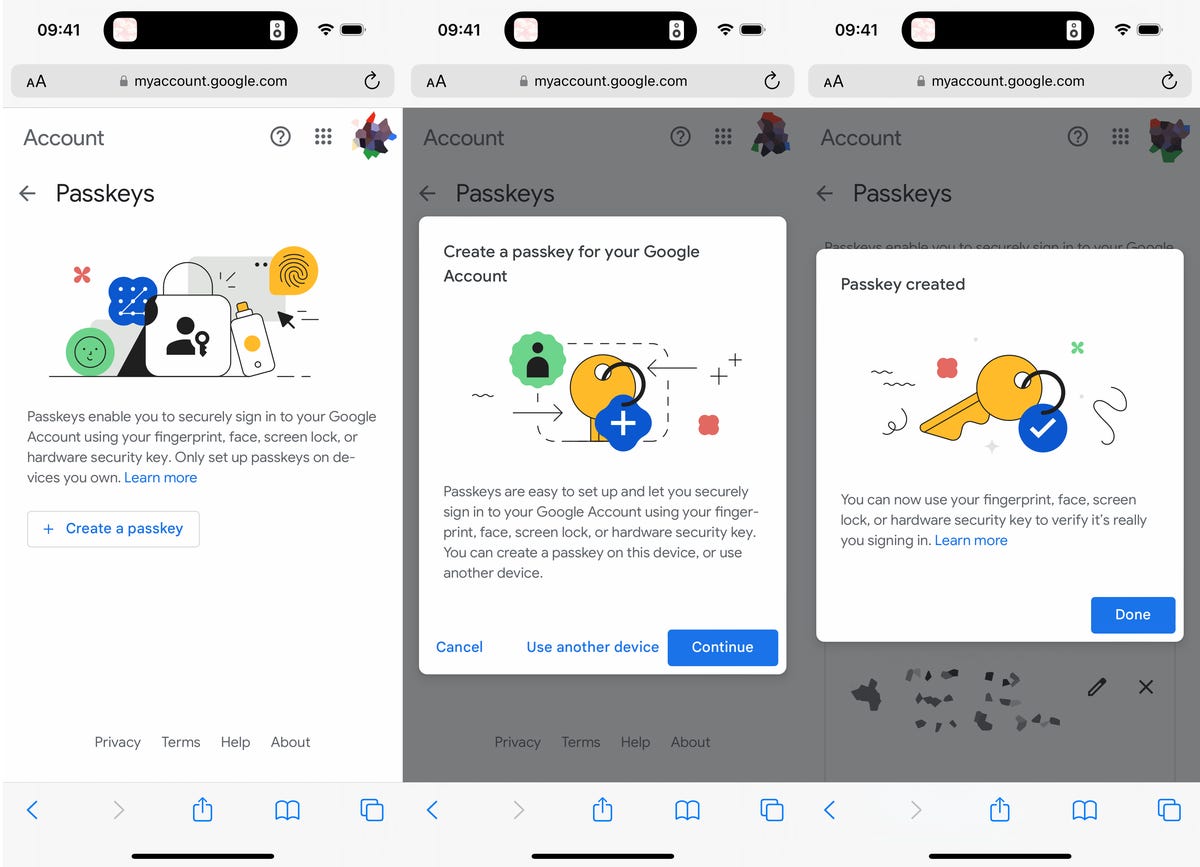
Po skonfigurowaniu hasła możesz zalogować się do Google za pomocą twarzy, odcisku palca, blokady ekranu lub sprzętowego klucza bezpieczeństwa.
Notatka: Istnieje możliwość utworzenia hasła przy użyciu innego urządzenia (tabletu, zewnętrznego klucza bezpieczeństwa), ale najłatwiejszą metodą jest utworzenie hasła na urządzeniu, którego używasz.
Możesz teraz używać swojego hasła do logowania się na swoje konto Google. Jeśli masz włączone uwierzytelnianie dwuskładnikowe, Twoje hasło omija 2FA, ponieważ hasło oznacza, że masz fizyczny dostęp do telefonu, co zasadniczo robi 2FA. Ponadto, jeśli z jakiegoś powodu nie chcesz używać hasła, zawsze możesz użyć hasła do zalogowania się.
Zgubiłeś urządzenie, na którym znajdował się klucz dostępu? Google Cię ma
Jeśli z jakiegoś powodu zgubisz urządzenie lub zostanie ono skradzione, nadal będziesz mógł zalogować się na swoje konto Google. Korzystanie z innego urządzenia, które ma dostęp do Twojego konta Google: Przejdź do g.co/passkeyszaloguj się na swoje konto przy użyciu zwykłego hasła i usuń klucz powiązany ze zgubionym lub skradzionym urządzeniem. Po prostu naciśnij X obok klucza dostępu, a następnie naciśnij Usunąć aby się go pozbyć i wrócić do używania hasła.
Aby dowiedzieć się więcej, sprawdź, jak zwiększyć bezpieczeństwo swojego iPhone’a w ustawieniach iOS 18 i 7, które zmienią się zaraz po otrzymaniu nowego iPhone’a 16.
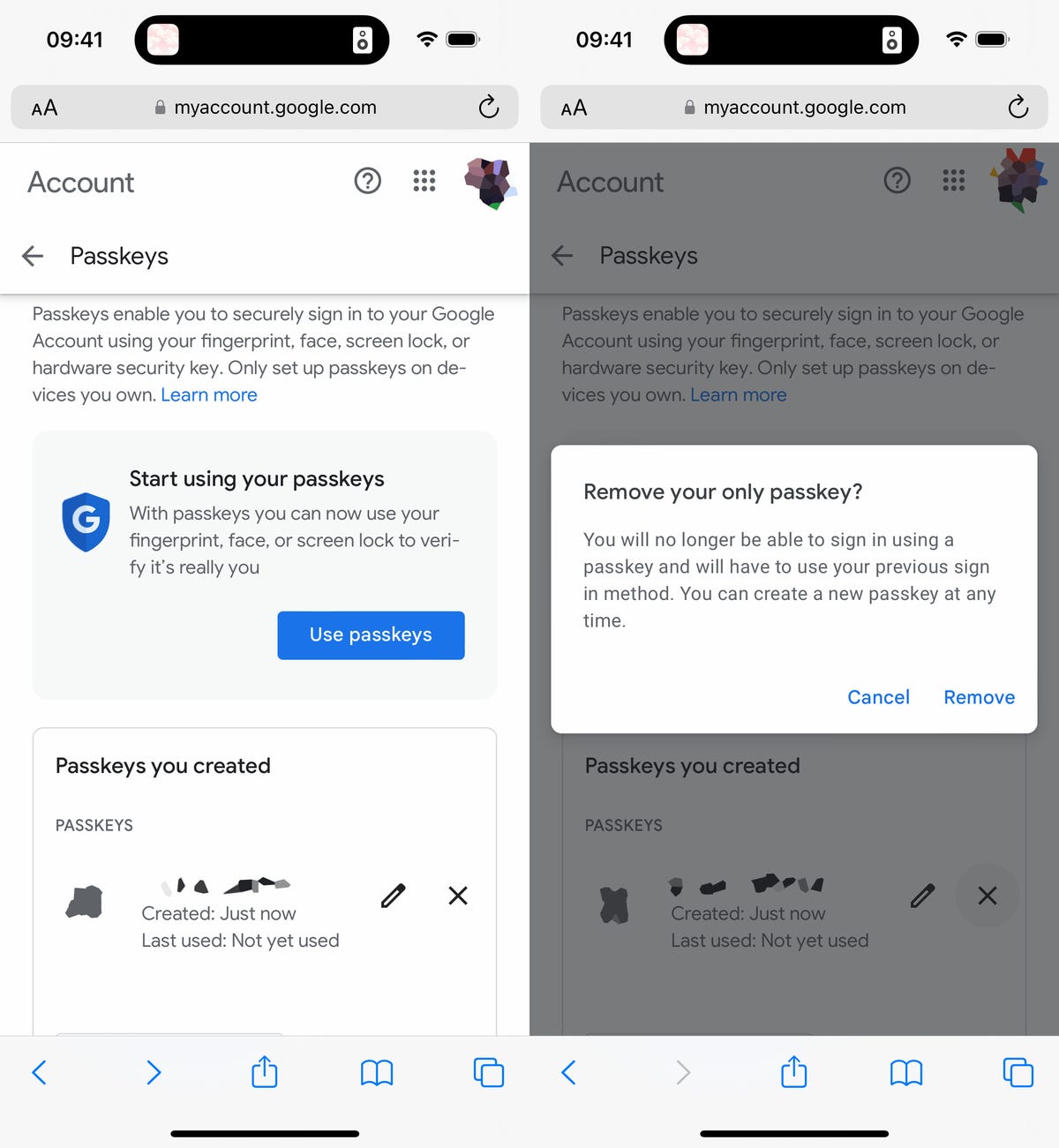
Nawet jeśli nie zgubisz urządzenia, nadal możesz usunąć klucz i wrócić do zwykłego hasła.






